Eine eigene Wetterstation bietet einem die Möglichkeit, exakt das Wetter vor der eigenen Haustür zu messen und darauf zu reagieren. In diesem Beitrag habe ich eine Wetterstation des deutschen Herstellers Bresser genauer unter die Lupe genommen, die sich mit ihrem 7-in-1 Sensor und ihrer W-LAN-Anbindung auch gut zur Anbindung an eine Bewässerungssteuerung eignet.
Der Betrieb einer eigenen Wetterstation ist heutzutage eine vergleichsweise einfache Sache und auch kostenmäßig erschwinglich. Wie man so eine Wetterstation installiert, was eine Wetterstation an Funktionalität bietet und wie man die eigene Wetterstation für seine Gartenbewässerung nutzen kann, erkläre ich in folgendem Beitrag:
Weiterführender Artikel: Steuerung der Bewässerung mit Wetterdaten
Am Markt werden unterschiedlichste Wetterstationen angeboten. Um die von der Station gemessenen Daten zur Steuerung einer Bewässerungslösung verwenden zu können, muss die Wetterstation drei grundlegende Dinge erfüllen:
- Es muss sich um eine smarte Wetterstation mit W-LAN Anbindung ans Web handeln
- Die Software der Wetterstation muss eine Übertragung der gemessenen Daten an ein geeignetes Online-Wetterstation Netzwerk ermöglichen (Weather Underground bzw. PWSWeather)
- Die Wetterstation benötigt einen Regenmesser zur Messung des Niederschlags
Nicht unbedingt erforderlich ist es, dass die Wetterstation, so wie die im Anschluss vorgestellte, ein Display zur Anzeige der Wetterdaten hat. Es gibt auch Modelle, die auf das Display komplett verzichten und die Daten nur via Web an einen Server übertragen, so dass man diese auf dem Computer oder Handy via Browser oder App abrufen kann. Das ist Geschmackssache, ob einem das ausreicht oder man die Daten auch auf einem an einem fixen Platz stehenden kleinen Monitor sehen möchte. Welche Unterschiede es bei Wetterstationen gibt, wer die wichtigsten Anbieter am Markt sind und welche Alternativen zur der hier vorgestellten Station von Bresser es gibt, erkläre ich im Beitrag „Welche Funktionen bieten Wetterstationen und welche Stationen eignen sich zur automatischen Bewässerung?„.
Für den Test habe ich mich bewusst für eine Bresser Wetterstation entschieden: Diese bietet laut meinen Recherchen alles, was für meine Zwecke und für die Verwendung zur Bewässerungssteuerung notwendig ist, verfügt über zuverlässige Sensoren und hat ein sehr gutes Preis-Leistungs-Verhältnis. Ein wesentlicher Vorteil der Bresser Wetterstationen besteht auch darin, dass diese in unterschiedlichsten Varianten angeboten werden und man sich so maßgeschneidert jenes Modell aussuchen kann, das die eigenen Anforderungen am besten erfüllt. So braucht man nicht für Dinge zu bezahlen, die einem unwichtig sind oder einem nichts bringen. Ganz am Ende des Berichtes habe ich eine Übersicht zusammengestellt, welche Bresser Modelle aktuell angeboten werden und was an Funktionalität diese jeweils beinhalten. Ein kleiner Nachteil ist, dass die am Display verwendeten Begriffe in Englisch sind, eine Umschaltmöglichkeit auf Deutsch ist nicht enthalten. Da es aber nur um wenige immer gleich bleibende Begriffe geht und viele der englischen Begriffe sowieso geläufig sind, aus meiner Sicht nur ein unerheblicher Nachteil.
Die bestimmenden Faktoren für den Preis sind die Art und Größe des Displays, wie viele Sensoren beinhaltet sind (7 oder 5), ob der Außensensor mit Solarenergie gespeist wird und ob am Display die mehrtägige Wetterprognose eines Wetterdienstes angezeigt werden soll. Im günstigsten Fall, wenn man kein besonders großes Display benötigt, auf Solarspeisung verzichten kann und einem ein 5-in-1-Sensor ausreicht, kommt man schon um etwa 100 Euro zu einer Wetterstation, die alles Wesentliche kann und alle Kriterien zur Gartenbewässerungsnutzung erfüllt.
In meinem Testfall habe ich mit der Bresser ClearView (Amazon Link) zu einem Mittelklassemodell gegriffen, das über ein etwas größeres Display (8,5 Zoll) und einen 7-in-1 Sensor verfügt. Damit werden folgende Werte gemessen:
- Temperatur außen
- Luftfeuchtigkeit außen
- Niederschlagsmenge
- Windgeschwindigkeit
- Windrichtung
- UV-Index (Sonnenbrandgefahr)
- Licht-Intensität
Die Basisstation im Innenbereich misst zusätzlich noch folgende Werte:
- Temperatur innen
- Luftfeuchtigkeit innen
- Luftdruck
Lieferumfang
Im Preis enthalten ist eine 7-in-1 Außeneinheit, ein ca. 8,5 Zoll großes Display samt Netzteil, ein Handbuch und Montagematerial. Für das Netzteil-Stromkabel liegen zwei unterschiedlichen Stecker für EU bzw. Großbritannien bei.

Übersicht über alle enthaltenen Teile: Außensensor samt Montagematerial, Display inkl. Netzteil und Stecker sowie die Bedienungsanleitung und ein Hinweiszettel
Erstinbetriebnahme
Diese erfolgt zuerst einmal im Innenbereich, um die grundsätzliche Funktionalität sicherzustellen und funktioniert sehr einfach, ich habe die notwendigen Schritte im Anschluss in Bildern dokumentiert:

Endmontage des Steckers

Verbinden des Ladegerätes mit dem Display und Anschluss an eine Steckdose

Optional: Einsetzen einer Notfallbatterie (1 Stück 3V Knopfzelle Typ CR 2032, nicht im Lieferumfang enthalten), Diese sorgt dafür, dass Einstellungen zu Uhrzeit, Datum, historische Wetterwerte, ausgewählte Einheiten, Alert Einstellungen und Kalibrierungswerte im Falle eines Stromausfalls nicht verloren gehen, sie versorgt das Display jedoch nicht mit Strom.
Das Display ist nun bereits einsatzbereit und zeigt auch schon die im Innenbereich gemessenen Werte an. Alle vom Außensensor gemessenen Werte fehlen aber noch.
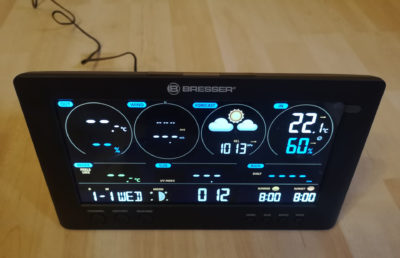
Displayanzeige nach Erstinbetriebnahme
Der Außensensor ist batteriebetrieben, die notwendigen drei AA Batterien sind nicht im Lieferumfang enthalten. Wichtig ist laut Bresser bei der Inbetriebnahme die richtige Reihenfolge einzuhalten: Zuerst wird – wie in meiner Anleitung – das Display mit Strom versorgt und dann erst sollen die Batterien in den Außensensor eingelegt werden. Das gilt auch bei jedem Batteriewechsel! Und bei der Koppelung sollen sich Display und Außensensor idealerweise in unmittelbarer Nähe zueinander befinden, um Störfaktoren auszuschließen. Die Montage des Sensors im Außenbereich erfolgt dann am besten erst, wenn die Erstinbetriebnahme erfolgreich abgeschlossen ist.

Batteriefach des Außensensors mit beiliegendem Schraubenzieher öffnen

Die drei AA Batterien in angegebener Richtung einlegen und Batteriefach wieder verschließen
Die vom Außensensor gemessenen Werte sollten nun in Kürze auf dem Display angezeigt werden. Das kann man beschleunigen, indem man auf der Rückseite des Displays den „Sensor“-Knopf drückt, was eine unmittelbare Suche nach einem vorhandenen Sensor einleitet.

Der „Sensor“-Knopf stellt die Verbindung mit einem vorhandenen Sensor her
Damit ist die Erstinbetriebnahme abgeschlossen. Am Display werden nun auch die vom Außensensor gemessenen Werte mit angezeigt. Da sich sowohl Innen- als auch Außensensor aktuell unmittelbar nebeneinander befinden, hätte ich nun vollkommen identische Anzeigewerte für Temperatur und Luftfeuchtigkeit erwartet, interessanterweise weichen diese aber geringfügig ab. Eventuell ist das dadurch begründet, dass der Außensensor sich nicht in der vorgesehenen Montageposition befindet. Wie dem auch sei, diese geringfügige Abweichung sollte für die von mir anvisierte Verwendung keine Rolle spielen. Von der Realität dauerhaft geringfügig nach unten oder oben abweichende Messwerte können gegebenenfalls auch noch in den Erweiterten Einstellungen korrigiert werden, ich gehe darauf später im Bericht noch ein.
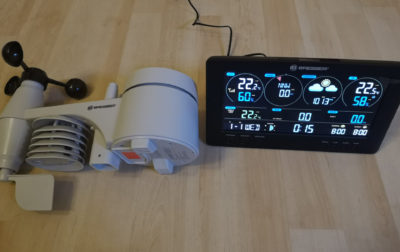
Display und Außensensor sind nun miteinander gekoppelt
Im Prinzip hat man nun bereits eine funktionsfähige Wetterstation und würde einem die Übertragung innerhalb der eigenen vier Wände ausreichen, dann wäre die Inbetriebnahme, abgesehen von der Montage des Sensors nun bereits abgeschlossen: Der Außensensor sendet seine gemessenen Werte an die Basisstation (Display) und diese werden dort gemeinsam mit den von der Basisstation selbst für den Innenbereich gemessenen Werten angezeigt.
Da man sich für eine WiFi Wetterstation entschieden hat, möchte man die Werte aber logischerweise auch online verfügbar haben, um sie über einen Browser oder eine App abrufen zu können und um sie für Drittdienste – wie z.B. die Verwendung in einem Bewässerungscomputer – nutzen zu können. Dazu ist im nächsten Schritt eine Anbindung an das hauseigene W-LAN Netz und ein Senden der gemessenen Daten an einen oder mehrere Wetterstations-Netzwerke notwendig.
Daten an ein Wetterstation-Netzwerk senden
Im Web gibt es eine Reihe von Wetterstation-Portalen, die einem die Möglichkeit bieten, die eigenen Wetterdaten kostenlos ins Netz zu stellen und dann auch selbst darauf zuzugreifen. Warum tun diese Portale das? Im Gegenzug für diesen Service muss man zustimmen, dass die Daten auch von anderen Personen eingesehen werden können und vom Portalbetreiber auch für eigene Zwecke verwendet werden können. Diesem bietet die Vielzahl an Daten von zigtausenden angemeldeten Wetterstationen die Möglichkeit zur Generierung von extrem präzisen und Wettermeldungen. Und diese Informationen lassen sich für gutes Geld verkaufen.
Das ist aus meiner Sicht ein fairer Deal und hat für den einzelnen Wetterstationsbesitzer, der seine Daten überträgt, keinen wirklichen Nachteil. Da nur die Daten vom Außensensor übertragen werden, sehe ich auch punkto Datenschutz keine Probleme, weil das Wetter vor der Haustür keine personenbezogenen Informationen enthält. Anders wäre es bei Daten vom Innensensor, denn aus diesen kann man ggf. sehr wohl Infos ableiten, die z.B. für kriminelle Individuen von Nutzen sein könnten. Zum Beispiel könnte man aufgrund der Veränderung von Temperatur, Luftfeuchtigkeit bzw. Luftqualität ableiten, ob jemand zu Hause ist. Diese Daten werden aber nur am Display angezeigt, nicht jedoch ins Web übertragen. Sollte einem das Teilen seiner Daten aber komplett gegen den Strich gehen, dann sollte man stattdessen besser zu einer Wetterstation greifen, die eine eigene App mit anbietet, wie z.B. Netatmo (Amazon Link) oder als Maximalvariante die Wetterstationsdaten an einen eigenen Server schicken.
Registrierung beim Wetterportal
Bevor man seine Daten an eines der Wetterstations-Netzwerke schicken kann, ist eine Registrierung eines selbst und der Wetterstation beim Netzwerk notwendig. Das funktioniert prinzipiell bei allen Portalen auf sehr ähnliche Art und Weise, wobei beim einen etwas mehr und beim anderen etwas weniger Informationen anzugeben sind: Zuerst registriert man sich selbst mit E-Mail-Adresse/Benutzername + Passwort. Anschließend meldet man die Wetterstation an. Beim Registrieren der Wetterstation wählt man das eigene Wetterstationsmodell aus, gibt der Station einen Namen und hinterlegt, an welchem Ort sie sich befindet. Je nach Portal wird einem das etwas leichter oder schwerer gemacht, teils braucht man die Längen- und Breitengrade vom eigenen Standort und die Höhenmeter, auf denen sich dieser befindet. Diese Informationen kann man recht einfach herausfinden, indem man seinen Standort über Google Maps aufruft.
Bresser sieht in seiner Software die Datenübertragung an bis zu drei Wetterstations-Netzwerke vor:
- Weather Underground (www.wunderground.com)
- WeatherCloud (www.weathercloud.net)
- Flexibel eintragbares Wetterstations-Netzwerk, z.B. Awekas (www.awekas.at)
Bei Weather Underground und WeatherCloud bekommt man nach erfolgter Registrierung eine eindeutige Station ID und einen Station Key zugewiesen. Diese benötigt man im nächsten Schritt, um die Verbindung mit diesen Portalen herzustellen.
Hinweis: Bei Awekas bekommt man keine Station ID und keinen Station Key, in der Bresser Software wird beim flexibel eintragbaren Wetterstations-Netzwerk aber einer verlangt. Dort ist stattdessen der bei Awekas festgelegte Benutzername und das festgelegte Passwort einzutragen!
W-LAN Verbindung herstellen und Zugangsdaten zu den Wetterstations-Netzwerken hinterlegen
Um die für die W-LAN Verbindung notwendigen Informationen hinterlegen zu können, muss man die Basisstation (Display) durch ein 6sekündiges Drücken der Wi-Fi/SENSOR-Taste in den AP-Modus versetzen. Die Basisstation erstellt daraufhin ihr eigenes W-LAN Netzwerk und auf dem Display blinkt die Anzeige „AP“.
Dieses W-LAN Netzwerk ruft man nun mit einem Computer oder einem Handy auf, indem man in die W-LAN Einstellungen des Gerätes geht und dort nach vorhandenen W-LAN Netzwerken sucht. Es wird einem ein mit PWS beginnendes Netzwerk angezeigt, z.B. PWS E56636. Mit diesem verbindet man sich.
Anschließend ruft man im Browser die Seite 192.168.1.1 auf und öffnet damit die Wetterstations-Einstellungen.
Im Anschluss bildlich erklärt mit einem Handy mit Android System:
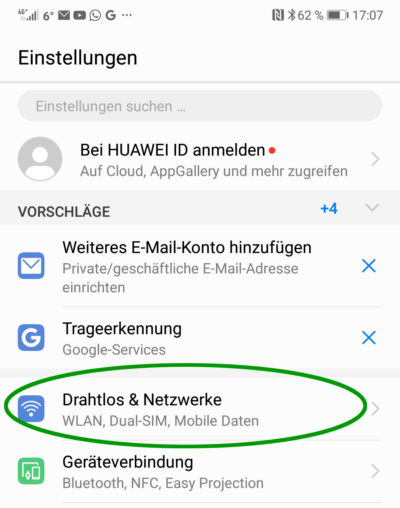
In den Handy Einstellungen den Menüpunkt „Drahtlos & Netzwerke“ auswählen
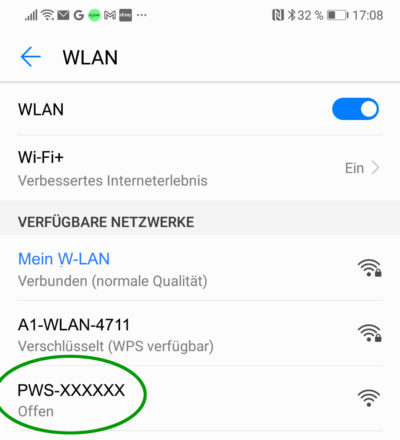
Mit dem angezeigten PWS (Private Weather Station) W-LAN Netzwerk verbinden
Nach Eingabe von „192.168.1.1“ in die Adresszeile des Browsers kommt man in die WiFi Einstellungen der Wetterstation.
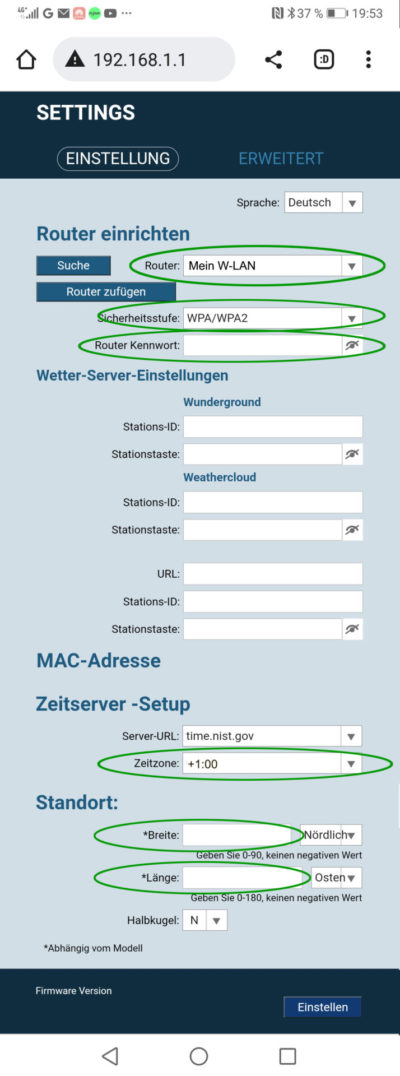
Übersicht über die zu befüllenden Felder in den Settings
Hier ist der hauseigene W-LAN Router auszuwählen und das zugehörige W-LAN Passwort zu hinterlegen, um der Wetterstation den Zugriff darauf zu ermöglichen. Der vorausgewählte W-LAN Verschlüsselungstyp wird mit „WPA/WPA2“ in den meisten Fällen passen, sonst auf den verwendeten Verschlüsselungstyp abändern.
Im Menübereich Wetter-Server-Einstellungen kann man die Zugangsdaten für maximal drei Wetterstations-Netzwerke eintragen. Wie man zu diesen kommt habe ich zuvor erklärt. Einen Server sollte man zumindest eintragen, denn sonst hat man nichts von der eingerichteten W-LAN-Verbindung, wenn die Daten nirgendwohin gesendet werden und damit nicht online abrufbar sind.
Im Anschluss wird der Zeitserver bestimmt, von dem die Wetterstation die aktuelle Uhrzeit bezieht. Es ist bereits einer eingetragen, den man so belassen kann, nur die Zeitzone ist für den deutschsprachigen Raum auf + 1:00 Stunde abzuändern.
Als letzter Punkt Standort ist der Ort einzugeben, an dem sich die Wetterstation befindet. Das dient an dieser Stelle nur dazu, dass am Wetterstations-Display korrekte Uhrzeiten für den täglichen Sonnenaufgang und Sonnenuntergang angezeigt werden. Diese Koordinaten findet man am einfachsten heraus, indem man nach dem Ort in Google Maps sucht und dann einen bestimmten Punkte auf der Karte durch längeres Klicken darauf auswählt. Die Einstellungen „Nördlich“, „Osten“ und „N“ für die nördliche Halbkugel passen für Mitteleuropa wie sie vorausgefüllt sind.
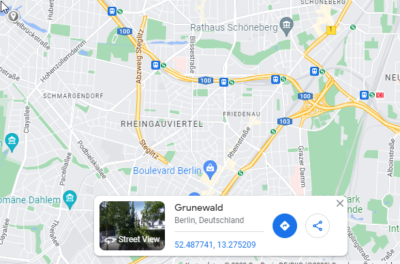
Die zwei in Google Maps in blau angezeigten Werte sind der Breitengrad (Lattitude) und rechts davon der Längengrad (Longitude), die zur Eingabe in der Einstellungsmaske benötigt werden.
Nach Klick auf den Button „Einstellen“ verbindet sich die Basisstation mit dem W-LAN und sendet nun in Abständen von wenigen Minuten die gemessenen Wetterdaten an die hinterlegten Wetterserver.
Außensensor montieren
Um sinnvolle Werte zu messen, muss der Außensensor nun noch an geeigneter Stelle montiert werden. Dazu gibt es im Web eine Vielzahl von Empfehlungen und Ratschlägen und wenn man möchte, kann man es auf die Spitze treiben und den Sensor auf einem 10 Meter langen Masten oder an unerreichbarer Stelle weit über dem Hausdach montieren, um das Wetter möglichst unverfälscht zu messen. Ich empfehle hier abzuwägen, welcher Aufwand für den angestrebten Einsatzzweck sinnvoll und notwendig ist und vor allem mit zu bedenken, dass man den Sensor nicht nur einmalig montieren muss, sondern diesen auch gut erreichen sollte, um den Regenmesser hier und da von Schmutz zu befreien bzw. die Batterien zu wechseln. Sinnvoll ist also vermutlich ein Kompromiss aus möglichst unverfälschtem Messergebnis, Kosten für die Montage und Praktikabilität für den Alltag.
Bresser gibt für die Positionierung des Außensensors folgende Empfehlungen ab:
- Der Außensensor sollte zumindest 1,5 Meter über dem Erdboden montiert sein
- Der Windmesser sollte in Richtung Norden zeigen
Klar ist auch, dass man den Sensor nicht an einem regen- und windgeschützten Ort aufstellen sollte, also z.B. unter dem Vordach.
Für den Bresser-Außensensor sind lt. Bedienungsanleitung 4 verschiedene Montagearten möglich:

Auszug aus der Bresser Bedienungsanleitung
Also entweder so, dass der Montagefuß auf einer glatten waagrechten Fläche steht oder seitlich auf eine glatte Fläche montiert wird, oder in gleicher Art und Weise, jedoch nicht an einer glatten Fläche montiert, sondern an einem Rohr, wobei dieses nicht im Lieferumfang enthalten ist. Im Anschluss die 4 Montagearten in Beispielbildern dargestellt:

4 Möglichkeiten der Montage des Außensensors
Zur Montage an einem Rohr liegen zwei selbstklebende Gummibeläge bei, die an der Rohrschelle angebracht werden, um einen besseren Halt zu gewährleisten.

Rohrschelle mit angeklebten Gummibelägen
Mit etwas bastlerischem Geschick und Investition in zusätzliches Montagematerial, sind außer den gezeigten einige weitere Montagemöglichkeiten denkbar. Ich habe mich für die Montage über dem Dach der Gartenhütte entschieden und dazu einen zusätzlichen Mastarm erworben, wie man ihn als Halterung von Satelliten-Antennen kennt. Der naheliegende Weg wäre die Verwendung einer handelsüblichen Satelliten-Halterung gewesen, mit einem Durchmesser von 38 mm sind diese aber für den Bresser Sensor leider zu groß, denn dessen Halterung geht geht nur für Rohre mit einem Durchmesser von 25 bis 33 mm. Damit gestaltet sich die Suche deutlich schwieriger, weil Rohrhalterungen in dieser Dimension im Handel kaum angeboten werden. Für alle, die vor dem gleichen Problem stehen: Im polnischen Webshop Batna24 wurde ich dann fündig, Produktname „Extralink L250x750 Fi 25mm Wall mount“, Kostenpunkt inkl. Versand ca. 20 Euro.

Mastarm Extralink mit 25 mm Rohrdurchmesser
Den Mastarm habe ich wie im folgenden Bild ersichtlich an der Gartenhütte angebracht.

Außensensor mittels Mastarm an der Gartenhütte montiert
Wichtig bei der Montage ist einerseits, dass der Windsensor Richtung Norden schaut (auf der Wetterstation wird die richtige Richtung mit einem Pfeil angezeigt) und dass der Außensensor in der Waage und im Lot montiert wird. Dazu ist auf der Oberseite des Außensensors eine Dosenlibelle verbaut, die die korrekte Ausrichtung in beiden Dimensionen anzeigt. Der Sensor ist korrekt ausgerichtet, wenn die Wasserblase in der Mitte des Kreises liegt.

Die eingebaute Dosenlibelle unterstützt beim Ausrichten des Sensors in der Waage und im Lot. Der Pfeil zeigt an, welcher Teil der Wetterstation nach Norden zeigen soll.
Wetterdatenanzeige am Display
Die Bresser ClearView Wetterstation beinhaltet ein ca. 8,5 Zoll großes Farbdisplay. Das eigentliche Display, auf dem die Informationen dargestellt werden, misst 9,2 x 19,2 cm, die Außenmaße inklusive Randbereich sind 13,9 x 24 cm. Damit ist das Display für meinen Geschmack ausreichend groß, so dass man im Vorbeigehen oder auf der Couch sitzend die Infos gut ablesen kann. Es ist kein HD-Display. Solche werden auch angeboten, kosten aber deutlich mehr. Mir ist unklar, was das genau bringen soll, da ja keine Inhalte wie Filme, sondern nur sehr einfache Informationen zumeist in Zahlenform angezeigt werden. Für solche bringt eine hochauflösende Anzeige aus meiner Sicht nichts.

Bresser Clear View Display
Die Displayanzeige unterteilt sich in 11 Bereiche:
- Temperatur und Luftfeuchtigkeit außen
- Wind
- Wettervorhersage und Luftdruck
- Temperatur und Luftfeuchtigkeit innen
- Gefühlte Außentemperatur
- Sonne
- Regen
- Datum und Wochentag
- Mondphase
- Uhrzeit
- Sonnenaufgang und -untergang
Für die Anzeige von Wind, Luftdruck, Sonne und Regen gibt es auf der Vorderseite rechts unten eigene Tasten, mit denen man zwischen unterschiedlichen Darstellungsformen wählen kann. Die gewählte Darstellungsform bleibt dann dauerhaft am Display bestehen. Die Maßeinheit, in der die Wetterdaten angezeigt werden, sind ebenfalls abänderbar. Dafür einfach auf die entsprechende der 4 Tasten drücken und diese 2 Sekunden lang gedrückt halten. Die Maßeinheit z.B. m/s fängt dann zum Blinken an und kann mit den Pfeil nach oben/Pfeil nach unten Tasten auf der Rückseite abgeändert werden. Durch neuerliches Drücken des Button wird die gewählte Maßeinheit bestätigt.
Wind
Zeigt die Windstärke und Windrichtung an. Für die Windrichtung werden die englischen Abkürzungen verwendet, was nur bei Osten zur deutschen Darstellung differiert, z.B. „NE“ für Nordost. Auswahlmöglichkeiten:
- BFT (Darstellung der Windstärke auf der Beaufort Skala)
- AVG (Anzeige der durchschnittlichen Windstärke in Meter pro Sekunde, abänderbar auf km/h, Knoten, mph)
- GUST (Anzeige der Geschwindigkeit der stärksten Böe in Meter pro Sekunde, abänderbar auf km/h, Knoten, mph)
Der Unterschied zwischen AVG und GUST besteht darin, dass bei AVG eine Durchschnittsgeschwindigkeit aus den in den letzten 30 Sekunden gemessenen Werten gebildet wird und bei GUST der Maximalwert aus den in den letzten 30 Sekunden gemessenen Werten angezeigt wird.
Luftdruck
Hier kann zwischen relativem und absolutem Luftdruck umgeschaltet werden. Der absolute Luftdruck ist der tatsächlich vom Sensor gemessene Luftdruck. Dieser ist vollkommen ok, wenn es einem darum geht, den Wert für sich selbst zu betrachten, also zu schauen, ob der Luftdruck steigt oder fällt. Möchte man diesen aber mit den Werten, die an anderen Wetterstationen gemessen wurden vergleichen, dann braucht man den relativen Luftdruck, der mit einbezieht, in welcher Höhe über Meeresspiegel sich die Wetterstation befindet und den absoluten Wert auf eine vergleichbare Basis bringt. Die Maßeinheit kann von hPa (Hektopascal) auf inHg oder mmHg abgeändert werden.
Sonne
Auswahl zwischen:
- UV- Index (zeigt die sonnenbrandwirksame UV-Bestrahlungsstärke auf einer Skala von 1 bis 11)
- Sunburn-Time (zeigt die Anzahl an Minuten, die man sich ungeschützt in der Sonne aufhalten kann, ohne einen Sonnenbrand zu bekommen)
- Light (zeigt die Beleuchtungsstärke in KLUX (= Kilo Lux), abänderbar auf Kfc W/m².
Regen
Auswahl zwischen:
- Rate in Millimeter pro Stunde (zeigt die aktuelle Niederschlagsrate der letzten Stunde, alle 20 Sekunden aktualisiert)
- Stündlich in mm (Gesamter Niederschlag der letzten Stunde)
- Täglich in mm (Gesamter Niederschlag des aktuellen Tages, seit Mitternacht)
- Wöchentlich in mm (Gesamter Niederschlag der aktuellen Woche)
- Monatlich in mm (Gesamter Niederschlag des aktuellen Monats)
- Total in mm (Gesamter Niederschlag seit Aufzeichnungsbeginn bzw. letztem Reset)
Den Totalwert kann man löschen, indem man die C/F-Taste auf der Rückseite 2 Sekunden lang gedrückt hält. Es wird dann von Null beginnend von Neuem gezählt.
Links auf der Vorderseite des Displays befinden sich drei weitere Tasten. Diese haben folgende Funktion:
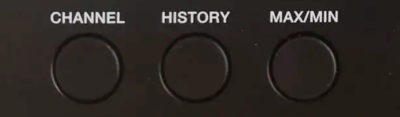
Weitere Bedientasten am Display
Channel
Die Basisstation ist dazu in der Lage, Daten von mehreren Sensoren zu empfangen, insgesamt sind bis zu 8 Sensoren möglich. In meinem Testfall ist das nicht der Fall, weil nur ein Außensensor angeschlossen ist, man könnte aber mehrere Sensoren mit der Basisstation verbinden. Die Channel Taste dient dann dazu, zwischen den einzelnen Sensoren umzuschalten, so dass jeweils die Daten des ausgewählten Sensors auf dem Display angezeigt werden.
History
Die Basisstation speichert die gemessenen Wetterdaten der letzten 24 Stunden zu jeder vollen Stunde weg. Über die History-Taste kann man sie nachvollziehen. Durch Drücken der Taste gelangt man zum zuletzt aufgezeichneten Stand. Ist es aktuell also z.B. 14:20, dann werden einem die Messwerte von 14.00 Uhr angezeigt. Die Anzeige gleicht jener, die das Display auch sonst widergibt, nur werden eben die Daten von 14.00 Uhr angezeigt. Durch nochmaliges Drücken springt man jeweils eine weitere Stunde zurück.
Max/Min
Die Wetterstation speichert für alle gemessenen Werte die höchsten und niedrigsten bisherigen Messergebnisse. Ohne aktives Eingreifen geschieht das fortlaufend vom Datum der Erstinbetriebnahme weg. Durch Drücken der Max/Min-Taste switcht man nacheinander durch die einzelnen Höchst- und Tiefstwerte. Es wird dabei jeweils der gemessene Wert und das Datum und die Uhrzeit der Aufzeichnung angezeigt.
Hält man die Max/Min-Taste 2 Sekunden lang gedrückt dann kann man die bisherigen Aufzeichnungen löschen und die Max/Min Aufzeichnung beginnt von neuem. Das kann z.B. praktisch sein, wenn man gezielt die Höchst- und Tiefstwerte in einem bestimmten Zeitraum beobachten möchte.
Auf der Rückseite befinden sich weitere Einstelltasten mit folgenden Funktionen:

Einstelltasten auf der Rückseite
Clock
Dient zur Einstellung der Uhr. Ist nur notwendig, wenn man die Basisstation nur lokal ohne Webanschluss betreibt, denn sonst holt sich diese die aktuelle Uhrzeit automatisch vom Web-Zeitserver.
Alarm
Die Basisstation hat auch eine klassische Weck-Funktion mit eingebaut. Nach Betätigen der Alarm-Taste kann man eine Uhrzeit festlegen, zu der der Weckalarm stattfinden soll. Eine aktivierte Weckfunktion wird am Display durch ein Glockensymbol neben der Uhrzeit angezeigt. Bei Erreichen der Uhrzeit gibt die Basisstation wie ein klassischer Wecker ein akustisches Alarmsignal ab. Dieses kann man durch Betätigen der Snooze Taste auf der Oberseite der Basisstation beenden. Der Alarm bleibt in dem Fall aktiviert, so dass er am nächsten Tag um die gleiche Zeit wieder stattfindet.
Alternativ dazu kann man die Weck-Funktion mit einem Frostalarm verbinden. Das geschieht, indem man zusätzlich zum Glockensymbol das Eiskristall Symbol auswählt. Funktionsweise: Hat es im Außenbereich unter – 3 Grad, dann wird man nicht zur festgelegten Zeit geweckt, sondern bereits eine halbe Stunde zuvor. Evtl. praktisch wenn man bei Glatteis länger in die Arbeit braucht oder zusätzliche Zeit einkalkulieren möchte, um die Windschutzscheibe zu enteisen oder ähnliches.
Alert
Für eine Reihe von Messwerten kann jeweils ein Maximal- und ein Minimalwert definiert werden, bei dessen Erreichen ein Alarm ausgelöst werden soll. Der Alarm selbst funktioniert wie im Punkt zuvor beschrieben mit einem akustischen Signal, das bis zu 2 Minuten lang ertönt und mittels Tastendruck vorzeitig beendet werden kann. Für folgende Werte ist ein Alert möglich:
- Außentemperatur
- Luftfeuchtigkeit außen
- Innentemperatur
- Luftfeuchtigkeit innen
- Windgeschwindigkeit (nur Maximalwert)
- Gefühlte Temperatur
- Taupunkt
- Hitze Index
- Wind Chill
- UV-Index
- Sonnenbrand-Zeit
- Beleuchtungsstärke
- Luftdruck
- Regenfall-Rate pro Stunde
Ein mögliches Anwendungsszenario wäre z.B. auf diese Weise an das Lüften erinnert zu werden, wenn die Luftfeuchtigkeit im Haus einen bestimmten Maximalwert überschreitet oder die Markise auszufahren, wenn die Beleuchtungsstärke sehr hoch ist.
Pfeil nach unten/Index
Dient zur Werte-Auswahl, wenn in Einstellungen zwischen unterschiedlichen Werten gewählt werden kann. Außerdem kann damit im Menü Index zwischen den Werten Feels Like (Gefühlte Temperatur), Dew Point (Taupunkt), Heat Index (Hitze Index) und Wind Chill (Wind Kühle) geswitcht werden.
Pfeil nach oben/Kontrast
Der Pfeil nach oben dient wie der Pfeil nach unten zuvor zur Auswahl von Werten. Zusätzlich kann hier der Kontrast des Displays feinjustiert werden (die grundsätzliche Einstellung passiert über den Schieber Hi/Lo/Auto, siehe weiter unten). Bei jedem Tastendruck wird das Display um eine Stufe heller gestellt. Das funktioniert einige Male, wenn eine bestimmte Anzahl überschritten wird, dann stellt es sich wieder auf den Ausgangszustand zurück.
WiFi/Sensor
Dient zur Herstellung der Verbindung mit einem Sensor und dazu ein eigenes W-LAN-Netzwerk herzustellen, um mit einem Computer oder Handy die Verbindungs-Einstellungen und Erweiterten Einstellungen in der Basisstation vornehmen zu können.
Refresh
Der Sensor sendet die gemessenen Wetterdaten in vorgegebenen kleinen Zeitabständen an die Basisstation. Durch Drücken der Refresh-Taste kann man die aktuellen Werte sofort abrufen.
°C/°F
Mit dieser Taste schaltet man die Anzeige am Display von Grad Celsius auf Fahrenheit um bzw. vice versa.
Reset
Setzt die Basisstation auf den Auslieferungszustand zurück.
HI/LO/AUTO
Mit diesem Schieber kann die Displayhelligkeit eingestellt werden. High für eine hohe Helligkeit, Low für eine niedrige Helligkeit. Mit Auto passt das Display automatisch seine Helligkeit an die Helligkeit der Umgebung an, wird also am Abend heller und untertags, wenn die Sonne hereinscheint, dunkler.
Meine Erfahrung: Low war mir deutlich zu dunkel und schwer lesbar und Auto zu unruhig, weil sich das immer wieder, auch wenn z.B. nur kurz ein Schatten geworfen wird, ändert. Daher dann auf High gestellt und sogar noch mit der Pfeil nach oben Taste ein paar Stufen weiter aufgehellt, damit es auch vom Sofa aus gut lesbar ist.
Wetterdaten korrigieren
Im Optimalfall sollte man dieses Menü nicht benötigen und alle Sensordaten von Haus aus korrekt sein. Bemerkt man jedoch eine dauerhafte Abweichung zur Realität, z.B. dass die Temperatur innen immer um 1 Grad zu warm wiedergegeben wird, dann kann man das im erweiterten Settings Menü korrigieren. Dazu muss man, wie im Punkt „W-LAN Verbindung herstellen“ beschrieben, zuerst ein W-LAN Netz an der Basisstation erzeugen (Drücken der Taste WiFi für mehrere Sekunden) und anschließend dann das W-LAN über einen Computer oder ein Handy auswählen und im Browser die Seite 192.168.1.1 aufrufen.
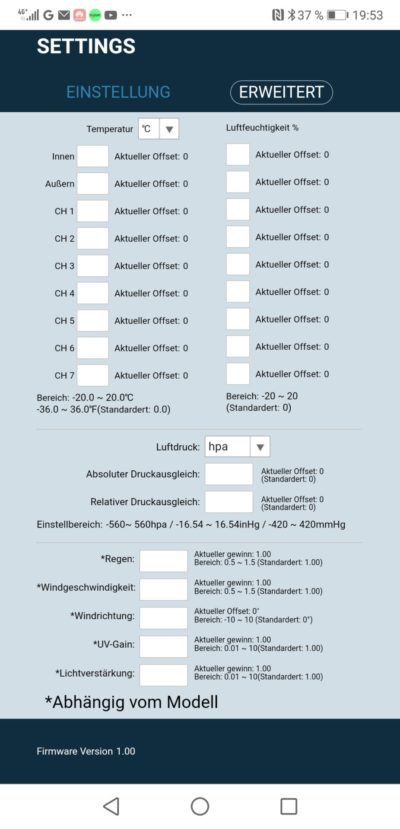
Erweiterte Einstellungen
Hier lassen sich Korrekturwerte und Korrekturfaktoren für Temperatur innen, Temperatur außen, Luftfeuchtigkeit innen, Luftfeuchtigkeit außen, Luftdruck, Regenfall, Windgeschwindigkeit, Windrichtung, UV-Gain und Lichtverstärkung festlegen. Eine Eingabe bewirkt, dass die Messwerte um den hinterlegten Faktor bzw. den hinterlegten Wert korrigiert werden. Wird also z.B. eine Innentemperatur von 22 °C gemessen und ist ein Korrekturwert von -1 hinterlegt, dann wird die Temperatur auf 21 °C korrigiert.
Abruf der Wetterdaten über einen Wetterserver
Abhängig davon, an welche Wetterstations-Netzwerke man seine Wetterdaten via W-LAN verschickt, kann man über die Webzugänge dieser Dienste darauf zugreifen. Das ermöglicht einem, die Daten von überall auf der Welt aus per Handy oder Computer abrufen zu können. Mit einer Bresser Wetterstation ist aktuell die Übertragung an maximal drei unterschiedliche Netzwerke möglich.
Weather Underground und WeatherCloud sind fix vorgegeben, den dritten Dienst kann man durch freie Eingabe der Server-Adresse und Zugangsdaten selbst bestimmen. Voraussetzung ist jedoch, dass das Wetterstations-Netzwerk mit den Daten in der von Bresser übermittelten Form umgehen kann. Das ist z.B. bei Awekas der Fall.
Die verschiedenen Dienste bieten unterschiedliche Vor- und Nachteile.
Weather Underground
Das Weather Underground Webportal unter wunderground.com ermöglicht einem z.B. die Temperatur, Windgeschwindigkeit, Windrichtung, den Regenfall, Luftdruck und UV-Index rückwirkend viele Jahr zurück nachzuverfolgen. Das ist ein immenses Plus im Vergleich zur Basisstation, in der ja nur die letzten 24 Stunden eingesehen werden können. Eventueller Nachteil von Weather Unterground: Es ist – wie auch am Bresser Display – auch hier alles auf Englisch, wobei aber die Maßeinheiten auf das für uns verständliche kontinentale System umgestellt werden können. Und die optische Darstellung ist eher durchschnittlich.
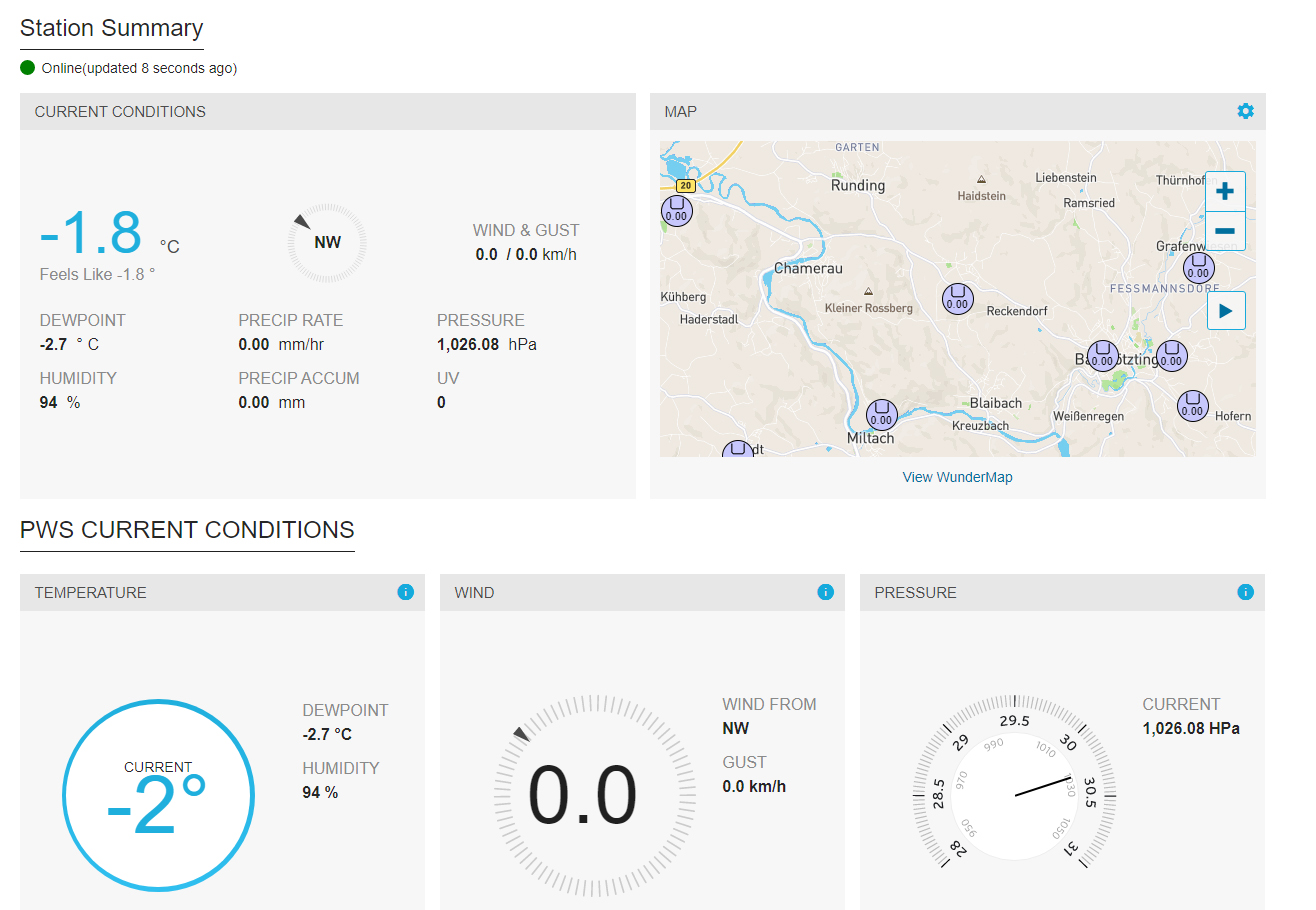
Screenshot Weather Underground Web-Portal
Deutlich moderner und optisch attraktiver wirkt auf den ersten Blick die Weather Underground App. Und hier ist sogar noch eine Wettervorhersage mit integriert und die App zumindest teilweise auf Deutsch übersetzt. Der erste gute Eindruck täuscht aber leider, denn im Gegenzug fehlen in der App ein großer Teil der Wetterstationsdaten, sodass es dann doch sinnvoller ist am Handy nicht die App sondern die responsiv programmierte Browser Version aufzurufen.
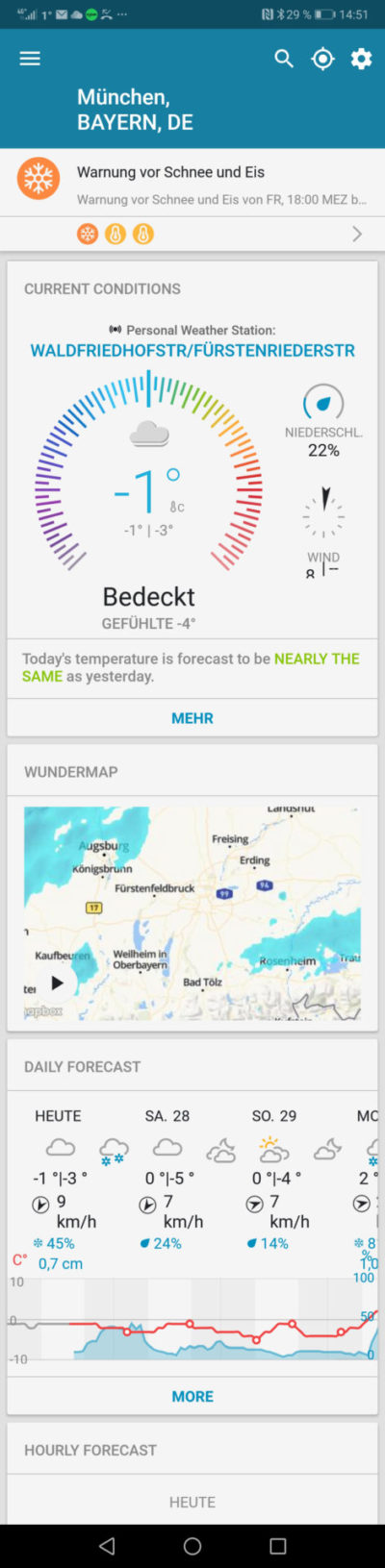
Screenshot Weather Underground App
WeatherCloud
Das Webportal von WeatherCloud unter weathercloud.net ist für meinen Geschmack optisch attraktiver als das Weather Underground Portal. Es wirkt alles frischer und optisch einfacher zu erfassen. Auch ist alles komplett in Deutsch abrufbar. Die angebotenen Funktionen sind sehr ähnlich wie bei Weather Underground. Nachteil: Das Ansehen historischer Wetterdaten ist hier kostenlos nur 12 Monate zurück möglich.
Eine eigene Handy App für Android und Apple iOS bietet WeatherCloud nicht an, man kann sich aber natürlich einen Shortcut zur Website auf seinen Handy Startschirm legen und so so die Website wie eine App über das Handy aufrufen. Die Webpage ist voll responsiv programmiert und man merkt in der Handhabung kaum einen Unterschied zu einer eigens programmierten App.
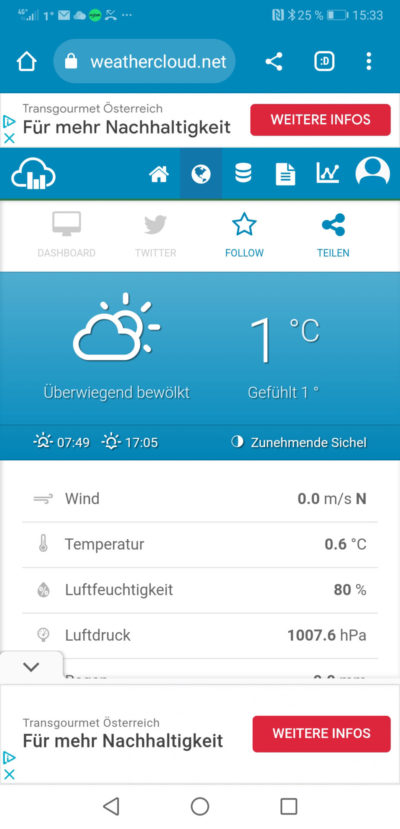
WeatherCloud Wetterdatenanzeige am Handy
Awekas
Das österreichische Portal Awekas ist naturgemäß perfekt auf Deutsch übersetzt. Beim erstmaligen Betreten glaubt man sich in die Frühzeit des Internets zurück versetzt, die Seite wirkt optisch wenig einladend, unübersichtlich und sehr altmodisch. Der erste Eindruck täuscht aber, denn hinter der nicht so attraktiven Fassade verbirgt sich einiges an Funktionalität, weswegen Awekas vor allem bei fortgeschrittenen Usern recht beliebt ist. Auf der zusätzlichen „Stationsweb“ Seite werden einem die Daten dann auch in einer optisch ansprechenden Form präsentiert, Zugriff auf diesen Teil des Portals erhält man (dauerhaft) aber leider nur gegen Aufpreis.
Ein interessantes Extra ist hier die Darstellung der maximalen und minimalen Wetter-Messwerte jeweils für den heutigen Tag, das aktuelle Monat oder das aktuelle Jahr. Eine eigene App gibt es nicht, aber das Stationsweb ist responsiv programmiert, sodass man es wie zuvor bei WeatherCloud auch gut über das Handy nutzen kann.
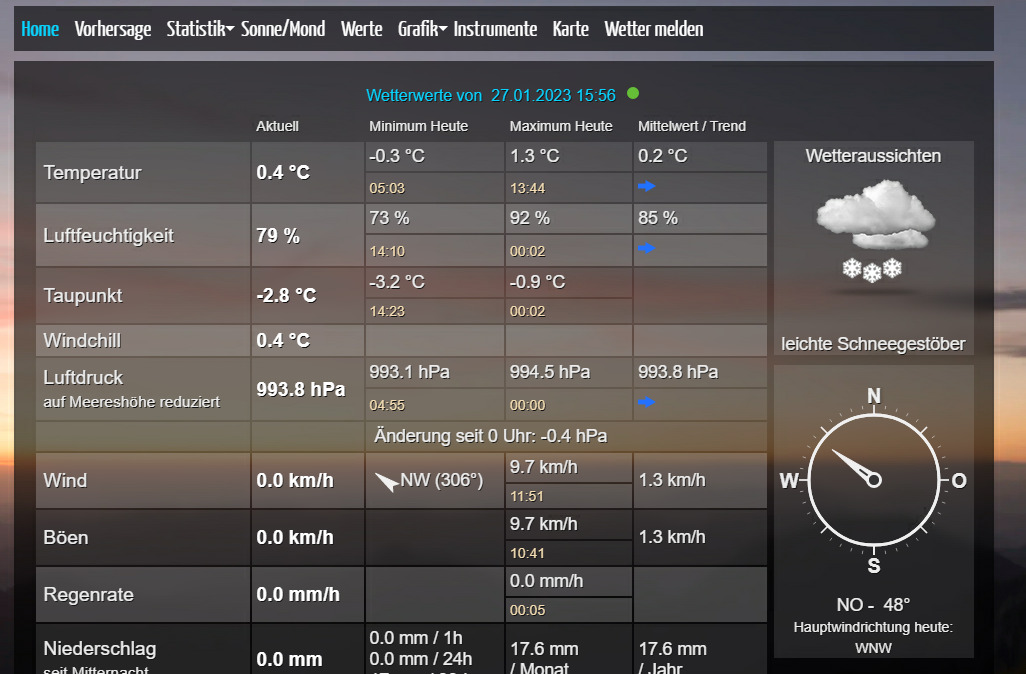
Screenshot Awekas Stationsweb
Nutzung der eigenen Wetterstation für die Gartenbewässerung
Um die selbst gemessenen Wetterdaten zur Steuerung des eigenen Bewässerungssystems nutzen zu können, benötigt man einerseits einen Bewässerungscomputer mit einem der drei folgenden Systeme:
- Hunter Hydrawise
- Orbit B-hyve
- Opensprinkler
Und die Wetterdaten müssen auf den Weather Underground bzw. PWSWeather Server hochgeladen werden. Weather Underground für die Nutzung mit Hunter Hydrawise bzw. Opensprinkler, PWS Weather für die Nutzung mit Orbit B-hyve.
Weather Underground
Wie man die Wetterdaten bei Weather Underground bereitstellt, habe ich zuvor bereits erklärt. Sobald die eigene Wetterstation dem Weather Underground Netzwerk hinzugefügt wurde und die Wetterdaten über Weather Underground abrufbar sind, steht die eigene Wetterstation automatisch auch in der Hydrawise und OpenSprinkler Software zur Auswahl zur Verfügung.

Anzeige der Weather Underground Wetterstationen in der Hunter Hydrawise App
Bei Hydrawise ist ein Upgrade zum kostenpflichtigen Enthusiast Plan erforderlich, um die eigene Wetterstation auswählen zu können (Kostenpunkt ca. 70 Euro/Jahr), bei OpenSprinkler ist eine Nutzung der eigenen Wetterstation ohne Extrakosten möglich.
In Folge wird eine Steuerung der Bewässerung basierend exakt auf den Regenfällen im eigenen Garten möglich:
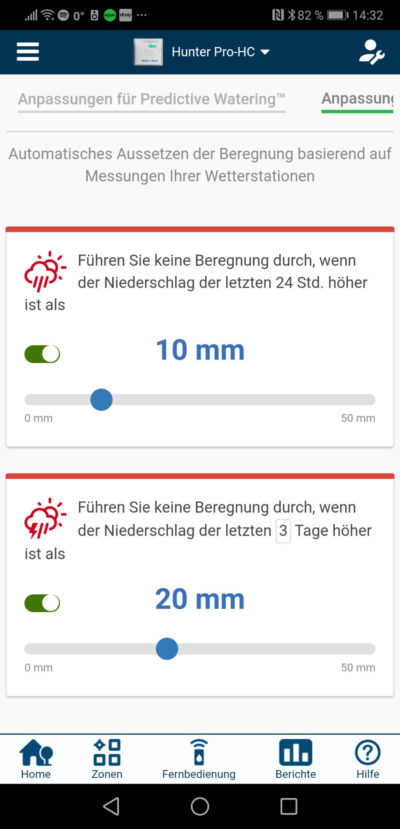
Niederschlagseinstellungen in der Hydrawise Software
PWS Weather
Für die Nutzung in der B-hyve Software von Orbit muss die Wetterstation bei PWS Weather vorhanden sein. PWS Weather wird in den Bresser Servereinstellungen nicht separat als Wetterdienst angeführt, eine Übertragung der Daten ist jedoch über den frei konfigurierbaren dritten Serverplatz möglich. Hier kann allerdings immer nur ein Wetterdienst hinterlegt werden, überträgt man also zu PWS Weather, dann ist eine gleichzeitige Übertragung zu Awekas nicht möglich.
Wie bei den anderen Wetterdiensten ist eine vorherige Registrierung auf der PWSWeather.com Website notwendig und im Konto muss die eigene Wetterstation neu angelegt werden und ein Name dafür vergeben werden. Nach erfolgter Anlage erhält man den für die Datenübertragung notwendigen API Key. In den Bresser Servereinstellungen sind folgende Informationen einzutragen:
- URL: pwsupdate.pwsweather.com/api/v1/submitwx?
- Station ID: Name der Wetterstation bei PWS Weather
- Station Key: API Key
Es dauert anschließend nur wenige Minuten bis erstmals Daten an PWS Weather gesendet werden. Bis die eigene Wetterstation dann auch unter den PWS Weather Stationen zu sehen ist, kann es jedoch 7 bis 10 Tage dauern, denn so lange nimmt sich PWS Weather Zeit, um sicherzustellen, dass die Daten der gesendeten Wetterstation auch korrekt sind.
Ist es dann so weit, dann kann die eigene Wetterstation in der B-hyve Software ausgewählt werden. Bei B-hyve fallen keine Zusatzkosten für die Auswahl einer privaten Wetterstation an.
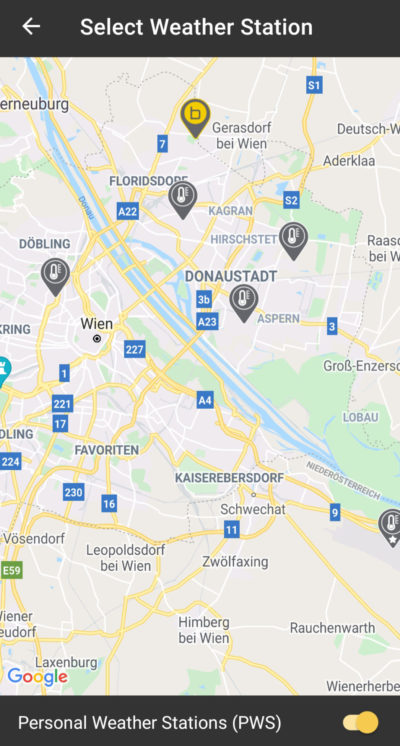
Auswahl der Wetterstation in der B-hyve Software
Fazit und Empfehlung
In meinem Test funktionierte sowohl die Inbetriebnahme als auch die Datenübertragung an die externen Wetterstations-Netzwerke auf Anhieb problemlos und einfach. Die Montage selbst ist sehr schnell erledigt, eine Wetterstation besteht ja im Prinzip nur aus 2 Teilen. Nur wie und wo man die Wetterstation befestigt, sollte man sich am besten schon vorab überlegen, um dann alles zur Montage Notwendige verfügbar zu haben. Auch die Messergebnisse schienen mir im Testzeitraum korrekt, sowohl nach eigener Einschätzung als auch im Vergleich mit Daten von in der Nähe befindlichen Wetterstationen bzw. von Wetterdiensten. Sowohl das Display als auch der Außensensor wirken stabil und wertig verarbeitet.
Die Steuerung am Display selbst wirkt teils etwas unstringent, weil sehr ähnliche Funktionalitäten teils mit Tasten auf der Vorderseite- und teils mit Tasten auf der Rückseite zu steuern sind. Auch erschließt sich mir der Grund, warum man Korrekturwerte nicht direkt am Display sondern nur über den AP-Modus hinterlegen kann, nicht auf den ersten Blick und man muss teils ein bisschen ausprobieren bis man alle enthaltenen Funktionalitäten entdeckt hat. Das wirkt so, als wäre das System nach und nach gewachsen und immer mehr auf das bereits Vorhandene daraufgesetzt worden, stellt in der Praxis aber keinen nennenswerten Nachteil dar.
Am Display hat man zahlreiche Einstellmöglichkeiten. Ich habe es mir gleich nach Inbetriebnahme mit jenen Werten belegt, die mich in erster Linie interessieren und dann kaum noch umgestellt. Nur im Wechsel von kalter zu warmer Jahreszeit werde ich wieder Umstellungen vornehmen, weil dann zum Teil andere Messwerte interessanter sind. Obwohl, was die Funktionalität betrifft, die eigentliche Musik im Web spielt, würde ich selbst nur ungern auf das Display verzichten, weil man einfach öfter am Tag daran vorbeikommt und darauf schaut als auf eine Website oder eine App und so wesentliche Informationen im Vorbeigehen mitbekommt. Das ist aber reine Geschmackssache.
Bei der Übertragung an die Wetterdienste ist etwas schade, dass man nur einen Server frei konfigurieren kann. Überträgt man also z.B. an PWSWeather, dann kann man nicht auch an Awekas übertragen. Das scheint mir eine unnötige Einschränkung, die man in der Software mit minimalem Aufwand schnell aufheben könnte, besser wären zumindest 3 oder mehr frei konfigurierbare Server. Hier darf man auf zukünftige Updates der Bresser Software hoffen. Die Firmware kann man über die Erweiterten Einstellungen aktualisieren, so dass man von kommenden Verbesserungen mit profitiert. Gleiches gilt auch für eine deutsche Übersetzung der auf dem Display verwendeten Begriffe, deren Fehlen den einen oder anderen Interessenten stören könnte.
Von den drei Online-Wetterdiensten hat mich persönlich WeatherCloud am meisten angesprochen. Für mich sind die wesentlichen Funktionen enthalten und das ganze wirkt optisch attraktiv. Legt man vor allem auf Funktionalität Wert, dann sollte man sich Awekas noch einmal genauer ansehen, das ein paar Features enthält. die die anderen Anbieter nicht haben. Schade ist nur, dass die Darstellung der Daten im optisch ansprechenden Stationsweb für Nutzer einer Bresser Wetterstation nur einen Montag lang kostenlos enthalten ist und nachher nur mehr gegen Aufzahlung genutzt werden kann.
In folgendem Beitrag nehme ich die Weather Underground, WeatherCloud, Awekas und drei weitere Wetterportale genauer unter der Lupe: Was unterscheidet Weather Underground, WeatherCloud, PWS Weather, Awekas, Windy und Ecowitt?
Hat man die Datenübertragung an Weather Underground bzw. PWSWeather eingerichtet, kann man diese auch schon für die Bewässerungssteuerung nutzen. Orbit und Opensprinkler haben hier den Vorteil, dass das auch ohne Zusatzkosten möglich ist.
Eine Bresser Wetterstation stellt eine vergleichsweise günstige Möglichkeit dar, zu einer Wetterstation mit allen wesentlichen Funktionen und Webanbindung zu gelangen. Wenn man auf nicht Essentielles wie HD-Display oder Solarunterstützung verzichten kann und einem auch ein 5-in-1 Sensor ausreicht, ist man schon ab ca. 100 Euro mit dabei, siehe Modellübersicht im Anschluss. Das ist im Vergleich zum Mitbewerb preislich sehr attraktiv, für eine Netatmo Wetterstation zahlt man z.B. inkl. Wind- und Regensensor um die 300 Euro. Die getestete Bresser ClearView Wetterstation (Amazon Link) war aufgrund des 7-in-1 Sensors (zusätzliche Messung von UV-Index und Lichtintensität) mit ca. 180 Euro etwas teurer, das ist aus meiner Sicht aber etwas, worauf man im Zweifelsfall auch verzichten könnte, ein 5-in-1 Sensor tut es eigentlich auch.
Praktisch sind enthaltene Funktionen, wie die sich automatisch mit dem Web abgleichende und damit stets genaue Funkuhr und auch die Alarmfunktion. Mit der enthaltenen Alert-Funktionalität ist auch eine Nutzung zur Überwachung diverser Ereignisse möglich, z.B. ob die Temperatur in einem Raum innerhalb der vorgegebenen Bandbreite bleibt. Dazu können auch zusätzliche Sensoren erworben werden, bis zu 7 weitere können integriert werden.
Vergleich mit anderen Bresser W-LAN Wetterstationen
Bresser Wetterstationen haben den Vorteil, in vielen unterschiedlichen Varianten angeboten zu werden, so dass man exakt jenes Modell wählen kann, das den eigenen Wunschvorstellungen entspricht. Da sich die angebotenen Modelle teils nur marginal unterscheiden und es gar nicht so leicht ist, die Unterschiede zu erkennen, habe ich im Anschluss eine Vergleichstabelle aller derzeit angebotenen W-LAN-Modelle erstellt.
| Amazon Preis | Produkt-Nummer | Sensor | Display | Wetter Prognose |
Solar | Sonstiges | |
|---|---|---|---|---|---|---|---|
| BRESSER WLAN Farbwetterstation mit 5-in-1-Profi-Sensor | 119,99 EUR | 7002585 Aufrufen* | 5 in 1 Sensor | 5,5 Zoll | N | N | |
| BRESSER WLAN Farbwetterstation mit 5-in-1 Profi-Sensor weiß | 129,99 EUR | 7002581 Aufrufen* | 5 in 1 Sensor | 5,7 Zoll | N | N | |
| BRESSER WLAN Farbwetterstation mit 5-in-1 Profi-Sensor schwarz | 129,99 EUR | 7002580 Aufrufen* | 5 in 1 Sensor | 5,7 Zoll | N | N | |
| BRESSER WLAN ClearView Wetterstation mit 7-in-1 Profi-Sensor | 141,99 EUR | 7002586 Aufrufen* | 7 in 1 Sensor | ca. 8,5 Zoll | N | N | |
| BRESSER WLAN Comfort Wetterstation mit 7-in-1 Profi-Sensor und modernem Farbdisplay | 156,99 EUR | 7003300 Aufrufen* | 7 in 1 Sensor | 7,4 Zoll | N | N | |
| NATIONAL GEOGRAPHIC WLAN Farbwetterstation mit 7-in-1 Profi-Sensor | 134,39 EUR | 9080600 Aufrufen* | 7 in 1 Sensor | 5,7 Zoll | N | N | |
| BRESSER Profi WLAN Wetterstation 7in1 mit Lichtintensität- und UV-Messung | 289,39 EUR | WSX3001 Aufrufen* | 7 in 1 Sensor (stabilere Ausführung) | 8 Zoll | N | N | Inkl. zusätzlichem Hygro-Thermo Sensor für Innenraum |
| BRESSER WLAN HD TFT 7-in-1-Profi-Wetterstation mit verschiedenen Anzeige-Modi | 455,90 EUR | 7003500 Aufrufen* | 7 in 1 Sensor (stabilere Ausführung) | 7 Zoll HD | N | N | Inkl. zusätzlichem Hygro-Thermo Sensor für Innenraum |
| BRESSER MeteoChamp HD WLAN-Wetterstation 7-in-1 mit verschiedenen Anzeige-Modi | 246,09 EUR | 7003510 Aufrufen* | 7 in 1 Sensor | 7 Zoll HD | N | Sensor solarunterstützt | Inkl. zusätzlichem Hygro-Thermo Sensor für Innenraum |
| BRESSER 4-Tage 4CAST WLAN-Wetterstation mit 7-in-1-Außensensor | 149,99 EUR | 7003200 Aufrufen* | 7 in 1 Sensor | ca. 6 Zoll | Pro Weather Live 4 Tage | N | |
| BRESSER 6-Tage 4CAST PRO WLAN-Wetterstation 7-in-1 solar | ca. 220 Euro | 7003210 | 7 in 1 Sensor | ca. 8 Zoll | Pro Weather Live 6 Tage | Sensor solarunterstützt | |
| BRESSER 6-Tage 4CAST PRO SF WLAN-Wetterstation 7-in-1 solar | 294,64 EUR | 7003220 Aufrufen* | 7 in 1 Sensor | 10 Zoll | Pro Weather Live 6 Tage | Sensor solarunterstützt | |
| BRESSER 8-Tage 4CAST XL WLAN-Wetterstation 7-in-1 solar | 399,00 EUR | 7003230 Aufrufen* | 7 in 1 Sensor | 19 Zoll | Pro Weather Live 8 Tage | Sensor komplett solarbetrieben (Akku) | |
| BRESSER 11-Tage 4Cast CV WLAN Wetterstation 7-in-1 | ca. 250 Euro | 7003240 | 7 in 1 Sensor | ca. 7,6 Zoll | Pro Weather Live 11 Tage | Sensor solarunterstützt |









